當(dāng)前位置:首頁(yè) > 幫助中心 > 怎么用u盤制作pe系統(tǒng)啟動(dòng)盤?pe制作u盤啟動(dòng)盤重裝
怎么用u盤制作pe系統(tǒng)啟動(dòng)盤?pe制作u盤啟動(dòng)盤重裝
怎么用u盤制作pe系統(tǒng)啟動(dòng)盤?大家應(yīng)該不難發(fā)現(xiàn),電腦重裝系統(tǒng)后,運(yùn)行速度明顯提升,再也沒(méi)有出現(xiàn)過(guò)藍(lán)屏和死機(jī)現(xiàn)象。確實(shí),電腦重裝系統(tǒng)可以解決很多系統(tǒng)故障,畢竟整個(gè)系統(tǒng)都更換了呢。如果你電腦問(wèn)題多多,不如試試重裝系統(tǒng)。今天就來(lái)看看pe制作u盤啟動(dòng)盤重裝吧。
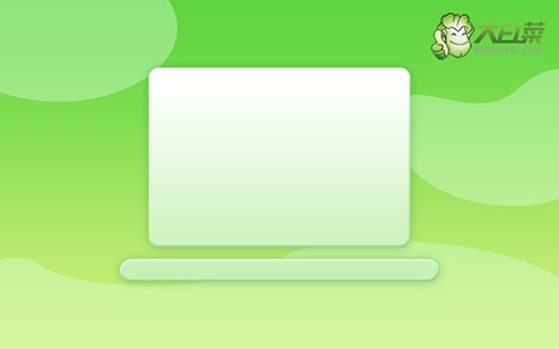
一、系統(tǒng)u盤安裝工具
鏡像版本: Windows 10專業(yè)版
工具軟件:大白菜u盤啟動(dòng)盤制作工具(點(diǎn)擊紅字下載)
二、系統(tǒng)u盤安裝準(zhǔn)備
1、在進(jìn)行系統(tǒng)重裝之前,務(wù)必先備份重要數(shù)據(jù),以防止重裝過(guò)程中數(shù)據(jù)丟失。
2、制作U盤啟動(dòng)盤的過(guò)程中,容易被殺毒軟件誤報(bào)為威脅,所以請(qǐng)?jiān)诓僮髑瓣P(guān)閉所有安全殺毒軟件。
3、可靠的系統(tǒng)鏡像文件至關(guān)重要,建議訪問(wèn)“MSDN我告訴你”網(wǎng)站,選擇左側(cè)的“操作系統(tǒng)”選項(xiàng),下載所需的系統(tǒng)鏡像。
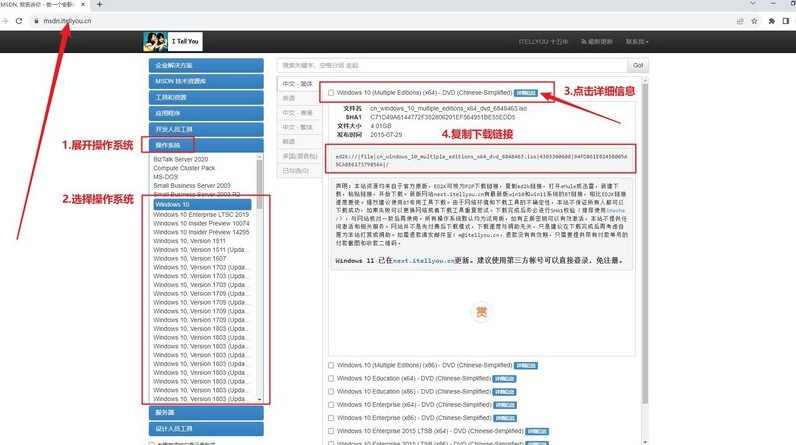
三、系統(tǒng)u盤安裝步驟
第一步:制作U盤啟動(dòng)盤
1、首先,從大白菜官方網(wǎng)站,下載并解壓U盤啟動(dòng)盤制作工具,打開(kāi)應(yīng)用程序。
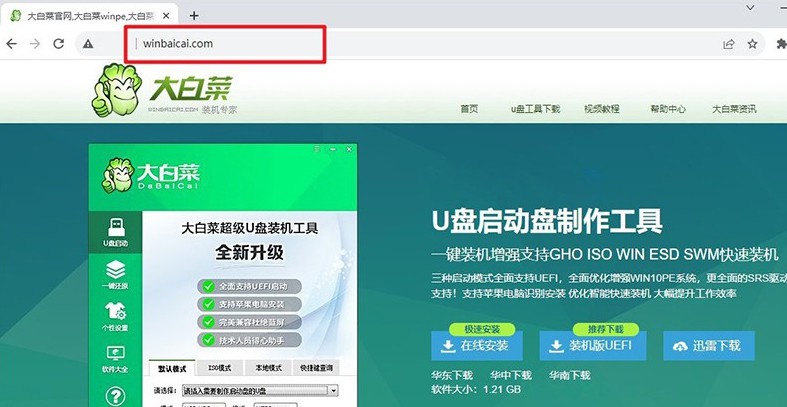
2、將U盤插入電腦,啟動(dòng)u盤啟動(dòng)盤制作工具,并按照默認(rèn)設(shè)置制作U盤啟動(dòng)盤。
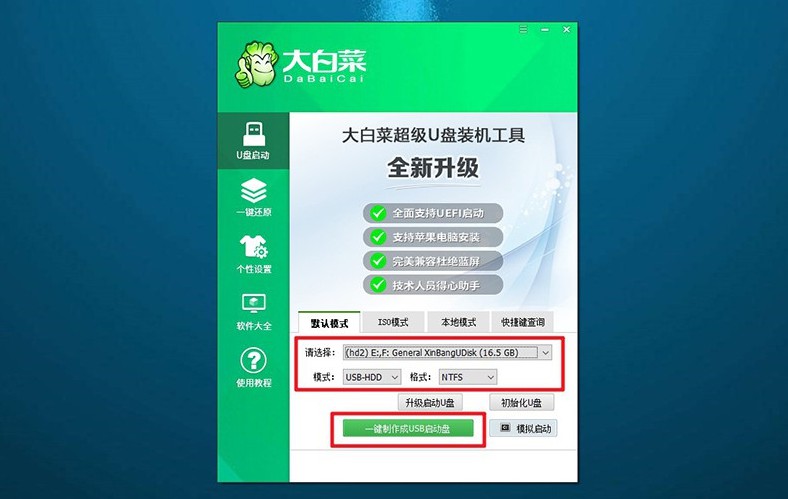
第二步:配置U盤啟動(dòng)電腦
1、根據(jù)電腦型號(hào),查找并記錄下正確的u盤啟動(dòng)快捷鍵,設(shè)置啟動(dòng)需要使用。
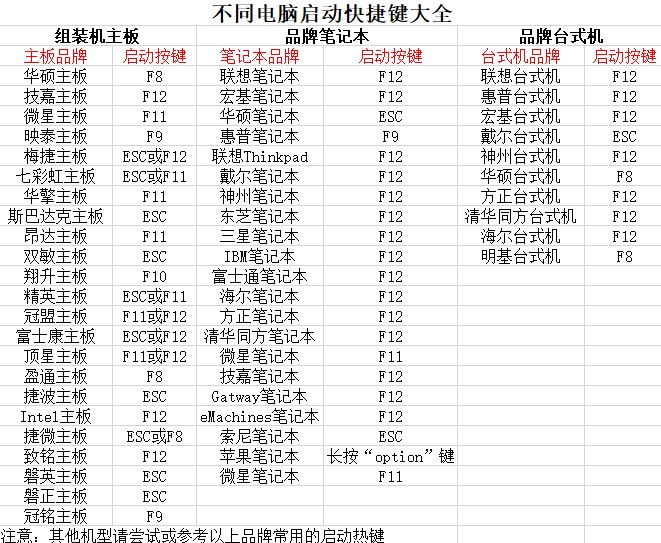
2、重啟電腦后,快速按下U盤啟動(dòng)快捷鍵,進(jìn)入啟動(dòng)項(xiàng)設(shè)置界面,選擇U盤作為啟動(dòng)項(xiàng),然后按下回車鍵確認(rèn)啟動(dòng)。
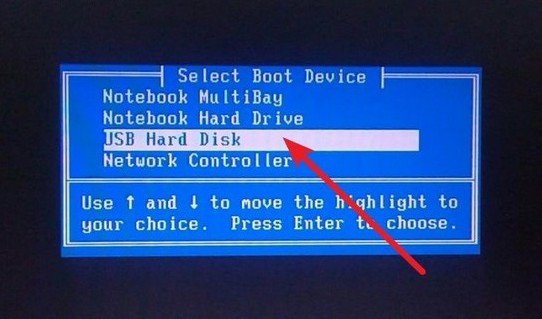
3、在“大白菜”主菜單中,選擇【1】“Win10X64PE”選項(xiàng),并按下回車鍵,進(jìn)入系統(tǒng)重裝桌面。
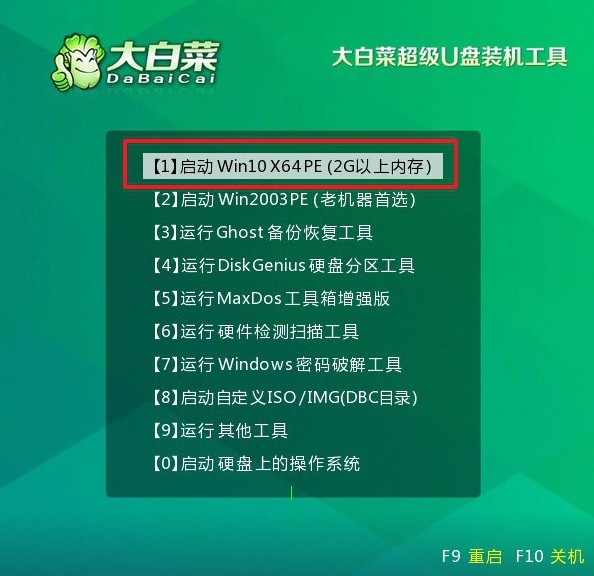
第三步:使用U盤進(jìn)行系統(tǒng)重裝
1、在系統(tǒng)重裝桌面上,打開(kāi)“一鍵裝機(jī)”軟件,找到系統(tǒng)鏡像并選擇安裝至C盤,點(diǎn)擊“執(zhí)行”按鈕開(kāi)始安裝。
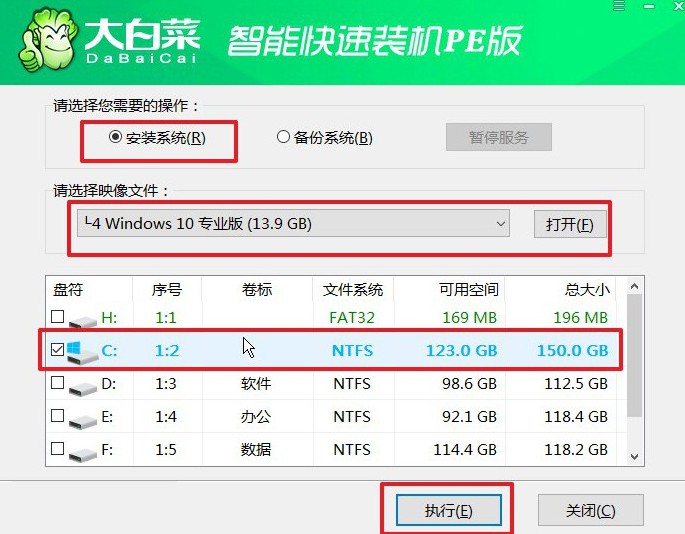
2、若出現(xiàn)還原設(shè)置提示,直接確認(rèn)使用默認(rèn)設(shè)置,點(diǎn)擊“是”以繼續(xù)安裝過(guò)程。
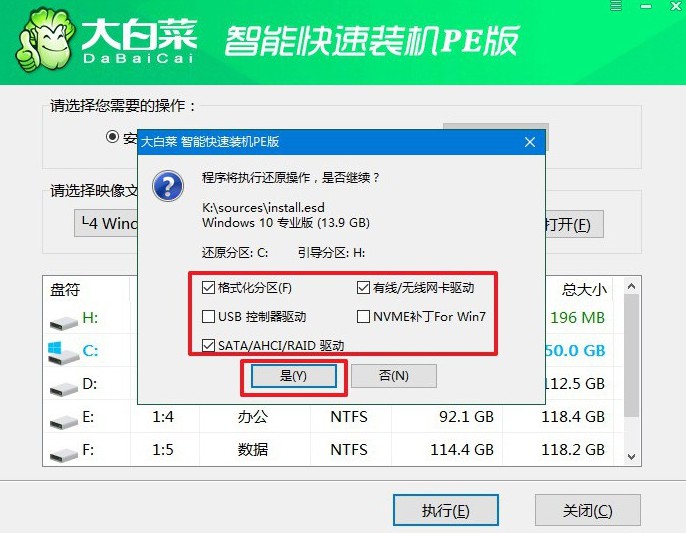
3、在系統(tǒng)部署階段,勾選“完成后重啟”選項(xiàng),確保系統(tǒng)安裝完成后電腦可以自動(dòng)重啟。
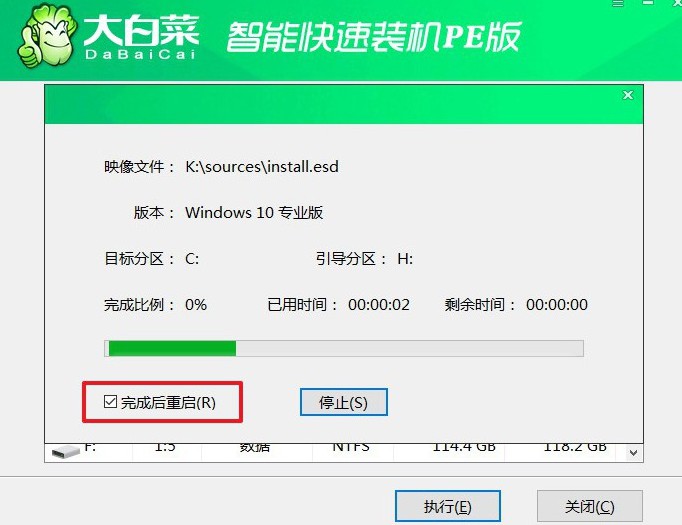
4、第一次重啟時(shí),拔出U盤啟動(dòng)盤,讓電腦自動(dòng)完成Windows系統(tǒng)的最后安裝步驟。

好啦,現(xiàn)在你學(xué)會(huì)了pe制作u盤啟動(dòng)盤重裝嗎?u盤啟動(dòng)盤重裝系統(tǒng)并不難,你只要按照步驟耐心操作,就再也不用花錢去找人來(lái)幫你重裝系統(tǒng)了。當(dāng)然,操作遇到問(wèn)題也不用擔(dān)心,因?yàn)榇蟀撞斯倬W(wǎng)有專業(yè)的技術(shù)客服,可以幫助到你。

